
Innehållsförteckning:
- Författare John Day [email protected].
- Public 2024-01-30 12:45.
- Senast ändrad 2025-01-23 15:11.

Låt oss ta reda på vart alla skruvar ska gå.
Steg 1: Mål
Montera spelet: bit.
Försök att inte bryta den.
Steg 2: Material

1 x Game: bit kit
1 x skruvmejsel
Steg 3: Steg 1 - Knappar




Fäst ADKeypad först med de röda knapparna ovanpå.
Skruva in de 4 hörnen och säkra dem på baksidan med de gyllene avstånden.
Steg 4: Steg 2 - Wire It Up


Trä den trefärgade tråden genom hålet och fäst den på ADKeypad. Brun till G (mark), röd till V (spänning) och orange till S (signal).
Färgerna på bygeltrådarna påverkar faktiskt inte hur elektroniken fungerar. Men det är bra att följa en färgkonvention så att du enkelt kan identifiera var vilka kablar är anslutna.
Steg 5: Steg 3 - Kabeldragning
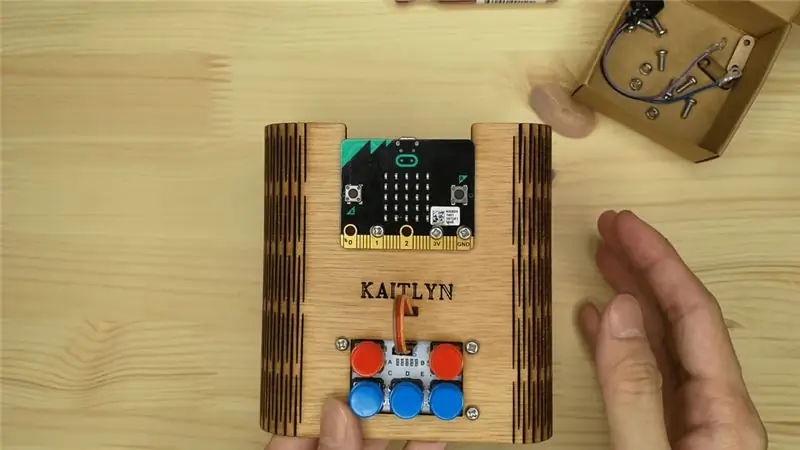


Placera din mikro: bit överst och ovanpå skalet.
Placera en skruv i P1-, 3V- och GND -hålen på micro: bit. Vi kommer att kommunicera med vår ADKeypad via P1 i micro: bit.
På baksidan, fäst ringterminalen för den orange (S) kabeln från ADKeypad till skruven på P1 med en mutter. Gör samma sak för den röda (V) tråden med skruven fäst på 3V. Placera den bruna (G) tråden på GND -skruven men fäst den inte ännu!
Steg 6: Steg 4 - Lägg till en summer



Summern har både en positiv och negativ tråd! Du kan hitta markeringar på summerns gröna botten. Notera vilken färg som är positiv (+) och vilken som är negativ (-).
Fäst den negativa kabeln till GND -skruven ovanför ringterminalen från ADKeypad. Skruva fast det!
Fäst den positiva tråden till P0 på micro: bit med samma skruv- och muttermetod.
Observera att summern bara fungerar med micro: bit när du fäster den på P0! Du kommer inte att kunna använda makekodmusikblocken annars.
Steg 7: Steg 5 - Batteridriven


Sista att gå in i ditt spel: lite blir ditt batteri!
Lägg till två AAA -batterier i ditt batteri.
Placera batteriet horisontellt i spelet: bit så att strömbrytaren kan nås från hålet på baksidan.
Steg 8: Steg 6 - Avslutningstid



Stäng spelet: bita och rikta in de fyra hålen på baksidan mot avstånden som säkrar ADKeypad.
Skruva ner i distanserna för att säkra ryggen.
Skruva in två skruvar i de två hålen vid skalets kant med låshållaren bakom.
Säkra dem med muttrar. Upprepa på den andra kanten av skalet.
Låshållaren hjälper till att hålla ihop allt så förlora det inte! (Naturligtvis ges detta råd precis i slutet av instruktionerna)
Steg 9: Coola saker
Nu har du fått ditt spel: lite fixat - sätt igång spelet och börja koda! Följ med våra handledning och gör coola spel som Undvik asteroiderna, Maze Runner och Flappy Bird.
Denna artikel kommer från Tinkercademy.
Steg 10: Källa
Du kan läsa hela artikeln från
Rekommenderad:
[2020] Använda iPhone eller iPad och Micro: bit Game Pad -app för att styra en RC -bil: 23 steg
![[2020] Använda iPhone eller iPad och Micro: bit Game Pad -app för att styra en RC -bil: 23 steg [2020] Använda iPhone eller iPad och Micro: bit Game Pad -app för att styra en RC -bil: 23 steg](https://i.howwhatproduce.com/images/001/image-1423-j.webp)
[2020] Använda iPhone eller iPad och Micro: bit Game Pad App för att styra en RC -bil: Har du tänkt använda din iPhone eller iPad för att styra din micro: bit? Vet du att Micro: bit Educational Foundation tillhandahåller iOS -appen i App store? Sök efter " micro: bit " i App Store och du kan ladda ner appen gratis. De
Hur man kör servomotorer med Moto: bit med mikro: bit: 7 steg (med bilder)

Så här kör du servomotorer med Moto: bit med Micro: bit: Ett sätt att utöka funktionaliteten för micro: bit är att använda ett kort som heter moto: bit av SparkFun Electronics (cirka $ 15-20). Det ser komplicerat ut och har många funktioner, men det är inte svårt att köra servomotorer från det. Moto: bit låter dig
Micro: bit Memory Game: 4 steg

Micro: bit Memory Game: Ett enkelt minnesspel, där du måste komma ihåg en sekvens och svara om andra gången var sekvensen exakt densamma. Varje omgång läggs ytterligare ett steg till i sekvensen
Arduino Game Controller + Unity Game: 5 steg

Arduino Game Controller + Unity Game: I detta instruerbara ska jag visa dig hur du bygger/programmerar en arduino game controller som kan ansluta till enhet
Arduino Pocket Game Console + A -Maze - Maze Game: 6 steg (med bilder)

Arduino Pocket Game Console + A -Maze - Maze Game: Välkommen till min första instruerbara! Projektet som jag vill dela med dig idag är Arduino labyrintspel, som blev en fickkonsol lika bra som Arduboy och liknande Arduino -baserade konsoler. Det kan blinka med mina (eller dina) framtida spel tack vare expo
